分区助手调整c盘分区大小的方法
时间:2023-08-01 14:02:32作者:极光下载站人气:155
分区助手是一款可以对电脑系统中的出现的磁盘进行分区设置,比如我们可以在分区助手中自定义调整c盘或者d盘的内存大小,当你的磁盘的大小没有达到最大的时候,那么我们进入到分区助手中的调整分区的窗口中将磁盘的内存设置到最大即可,如果你的磁盘的内存已经是最大显示的话,那么我们就只能将磁盘的内存大小调小操作,通过分区助手可以帮助我们快速的对电脑磁盘进行设置操作,是一个非常实用的工具,下方是小编给大家分享的关于如何使用分区助手调整c盘大小的具体操作方法,如果你需要的情况下可以看看方法教程。
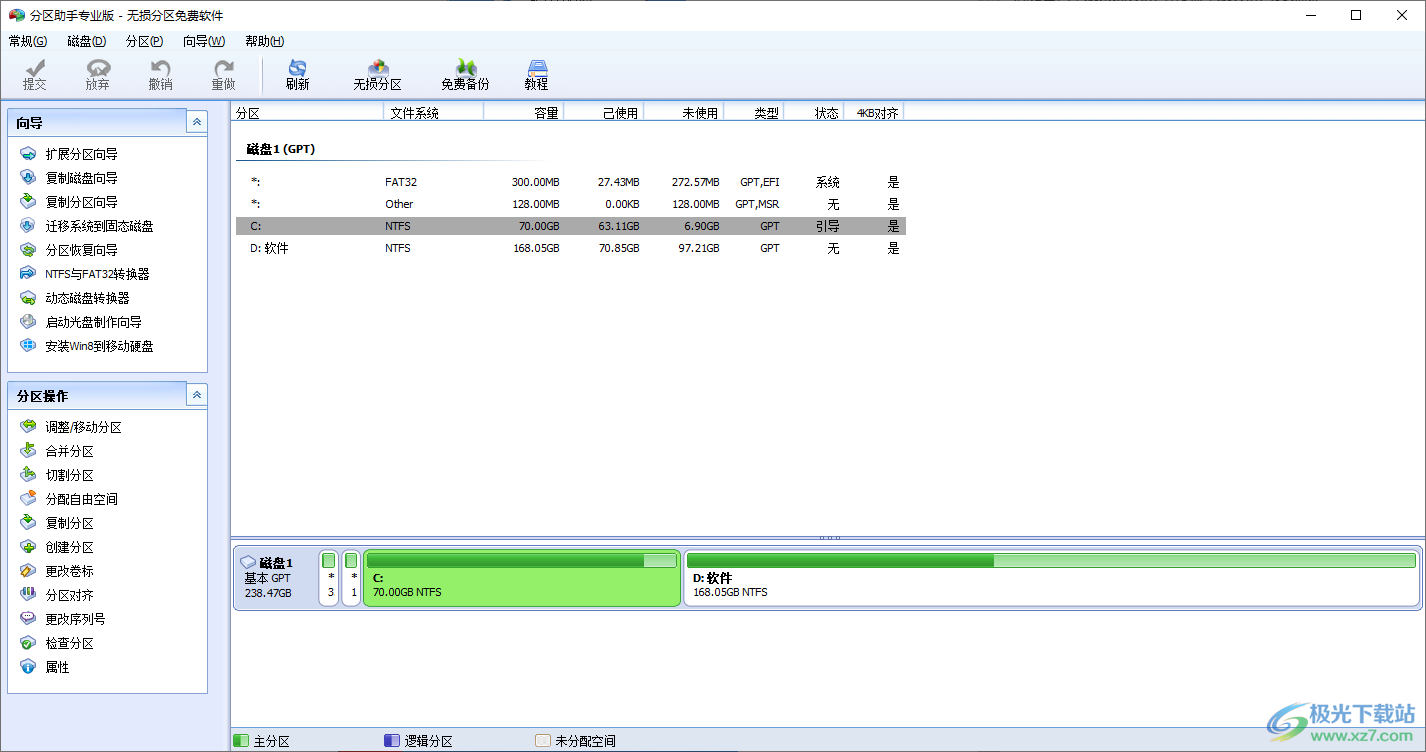
方法步骤
1.首先我们需要在电脑上打开分区助手,进入到该工具的操作界面中,然后找到c磁盘。
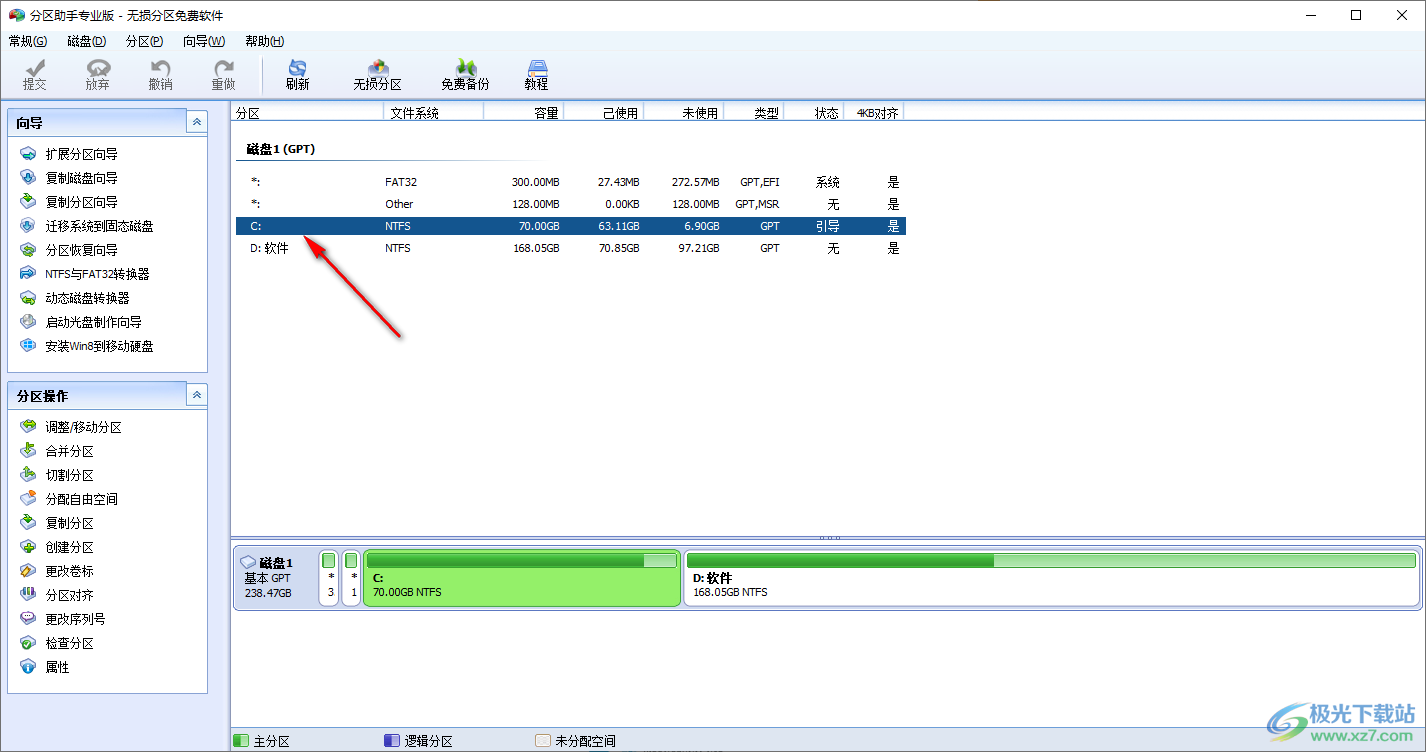
2.将c盘进行右键点击,即可出现一个菜单选项,这里我们选择【调整/移动分区】选项进入。
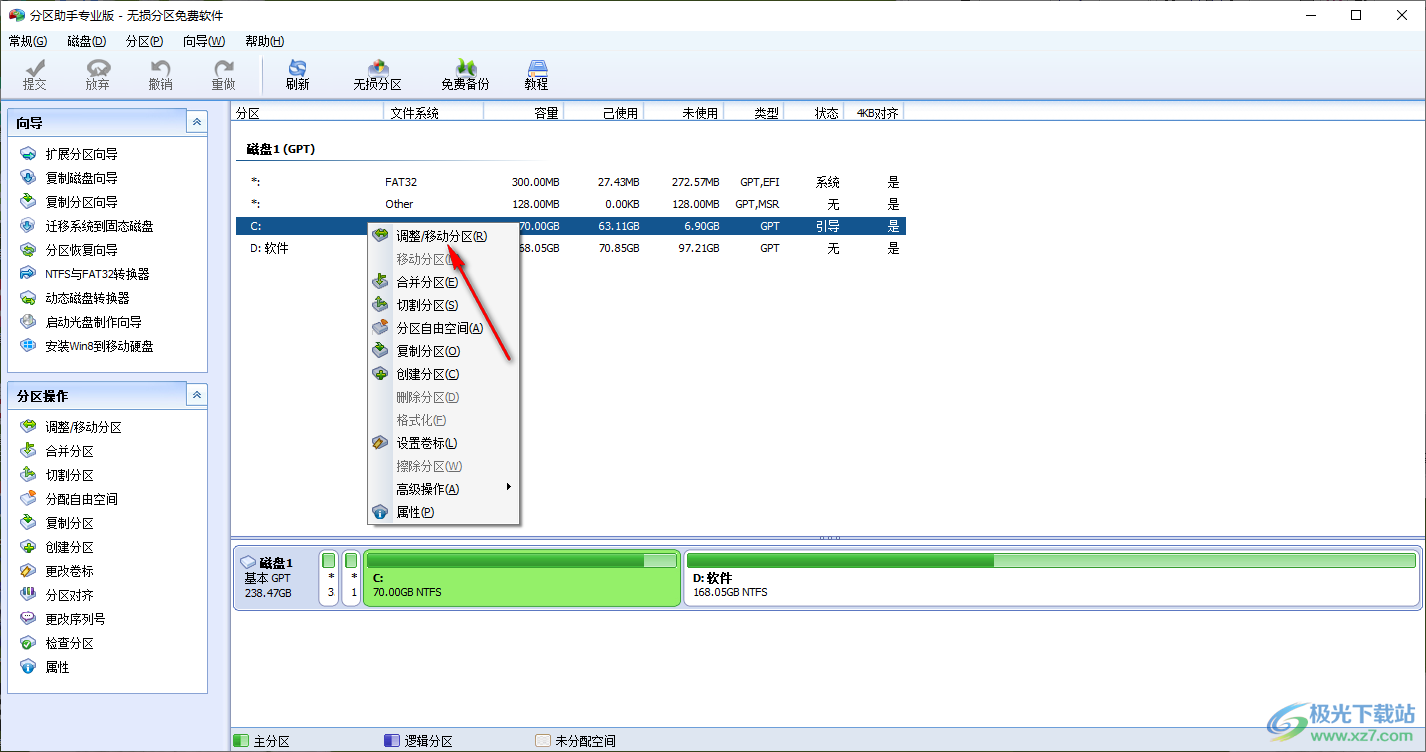
3.进入之后,你可以看到当前我们的c盘的大小是69.99GB,你可以直接在当前的框中进行数值的调整,如果你目前的分区大小已经是最大了,那么就只能将分区大小的数值调小。
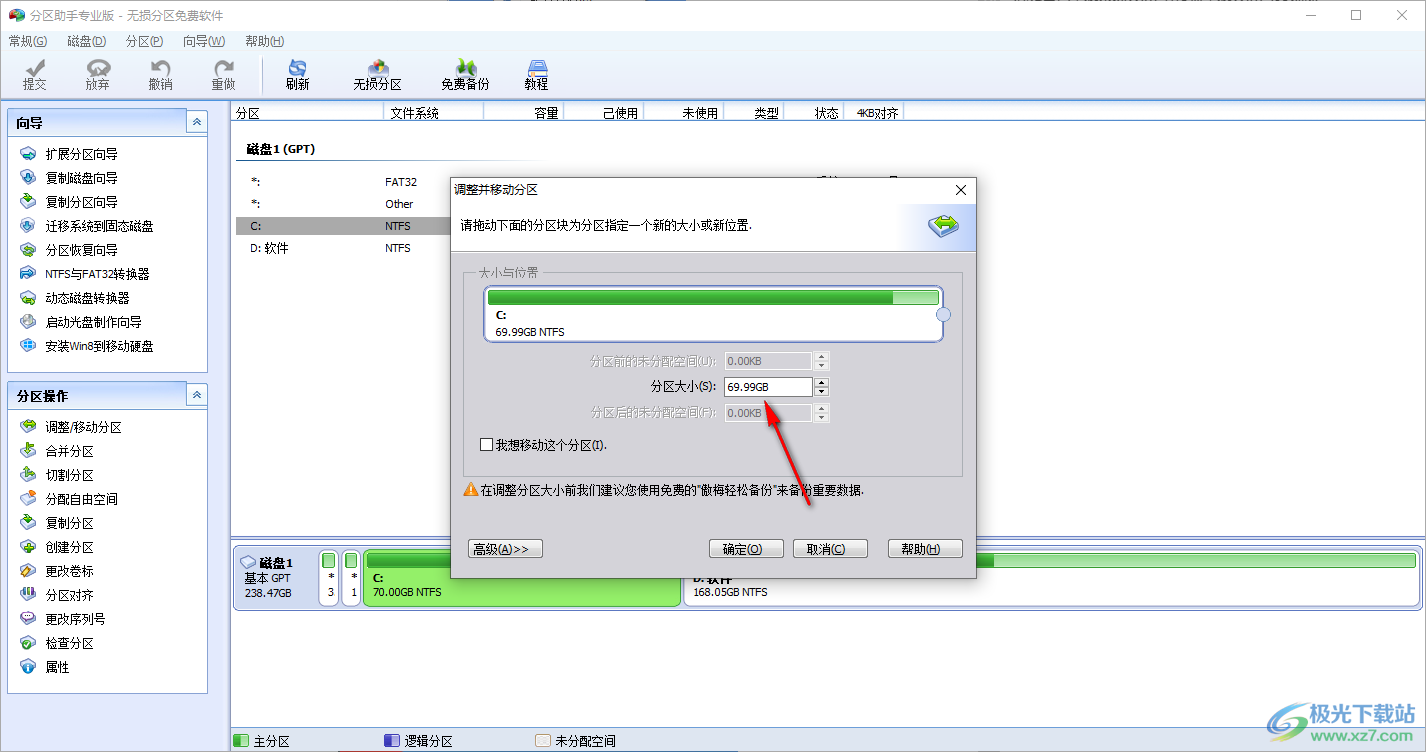
4.或者你也可以直接使用鼠标左键拉动滑动条进行调节分区的大小,之后点击确定按钮。
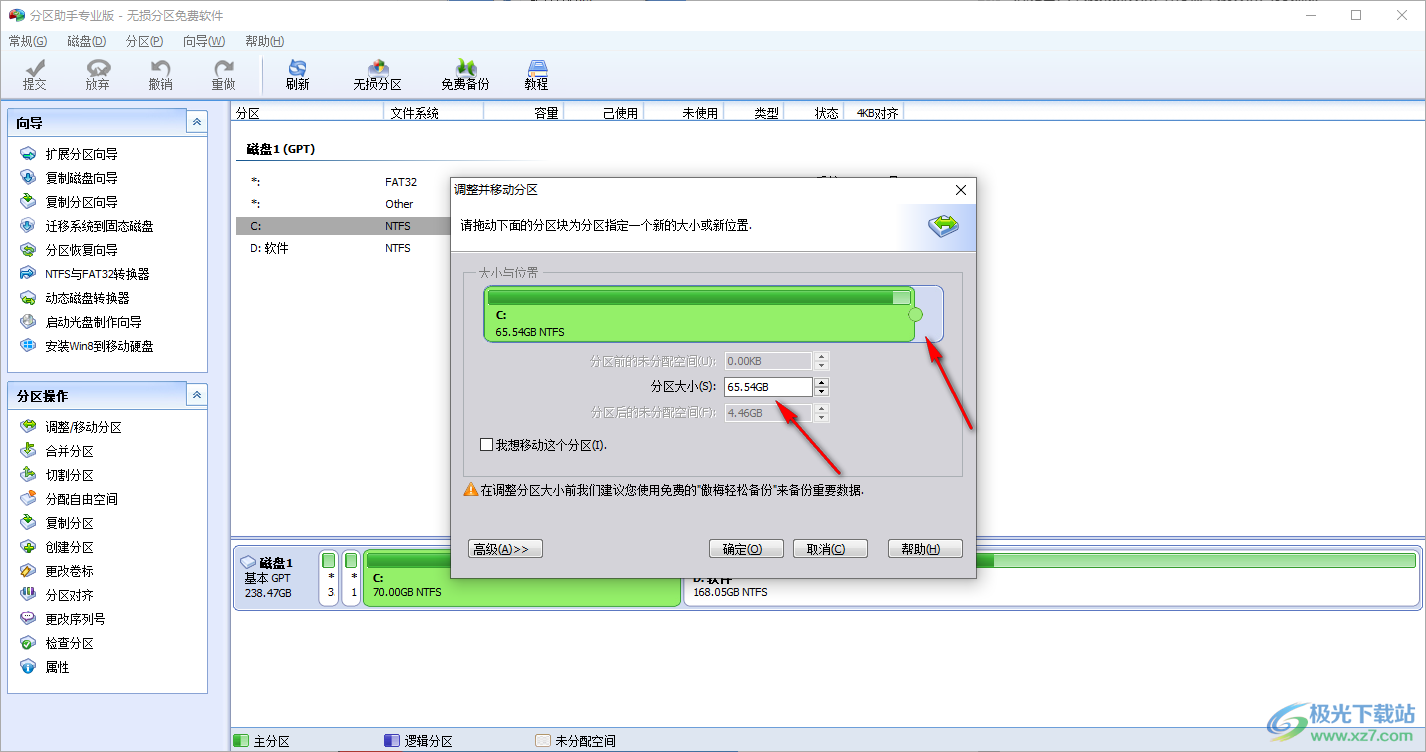
5.当你调整好之后,我们需要将左上角的【提交】按钮进行点击提交才能生成最终需要的效果。
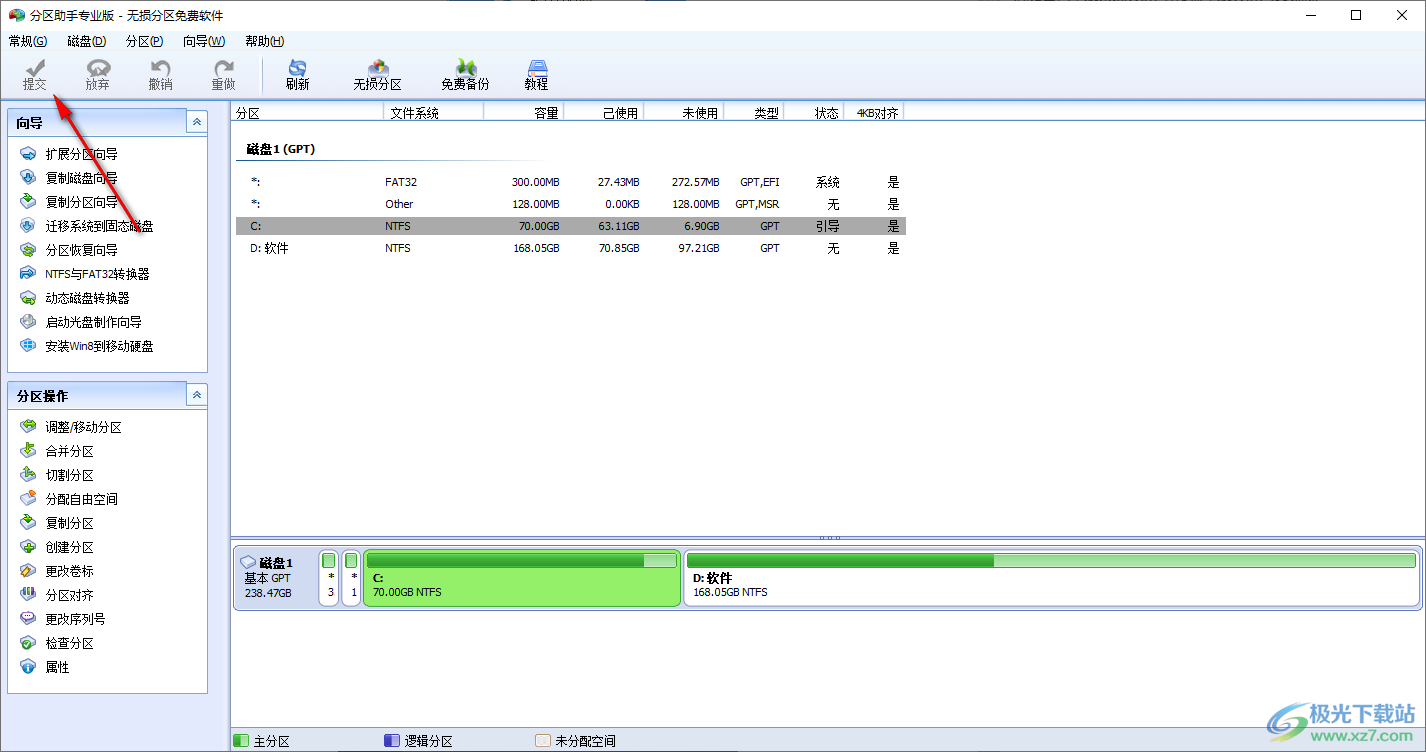
以上就是关于如何使用分区助手设置c盘分区大小的具体操作方法,很多时候我们电脑上的c盘的容量很容易就会爆满,那么我们可以通过分区助手进行扩容操作,但是前提是需要你的c盘的分区不是最大限制的时候,那么通过分区助手就可以将分区大小调大最大即可,感兴趣的话可以操作试试。

大小:39.65 MB版本:v10.4.0环境:WinAll, WinXP, Win7
- 进入下载
相关推荐
相关下载
热门阅览
- 1百度网盘分享密码暴力破解方法,怎么破解百度网盘加密链接
- 2keyshot6破解安装步骤-keyshot6破解安装教程
- 3apktool手机版使用教程-apktool使用方法
- 4mac版steam怎么设置中文 steam mac版设置中文教程
- 5抖音推荐怎么设置页面?抖音推荐界面重新设置教程
- 6电脑怎么开启VT 如何开启VT的详细教程!
- 7掌上英雄联盟怎么注销账号?掌上英雄联盟怎么退出登录
- 8rar文件怎么打开?如何打开rar格式文件
- 9掌上wegame怎么查别人战绩?掌上wegame怎么看别人英雄联盟战绩
- 10qq邮箱格式怎么写?qq邮箱格式是什么样的以及注册英文邮箱的方法
- 11怎么安装会声会影x7?会声会影x7安装教程
- 12Word文档中轻松实现两行对齐?word文档两行文字怎么对齐?
网友评论